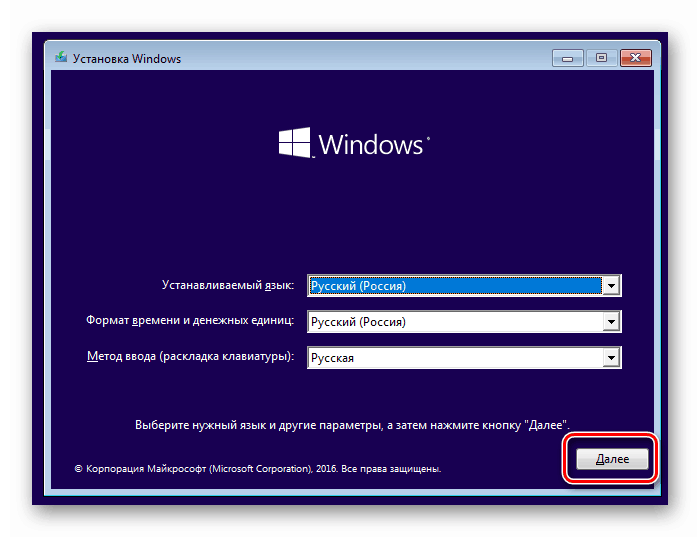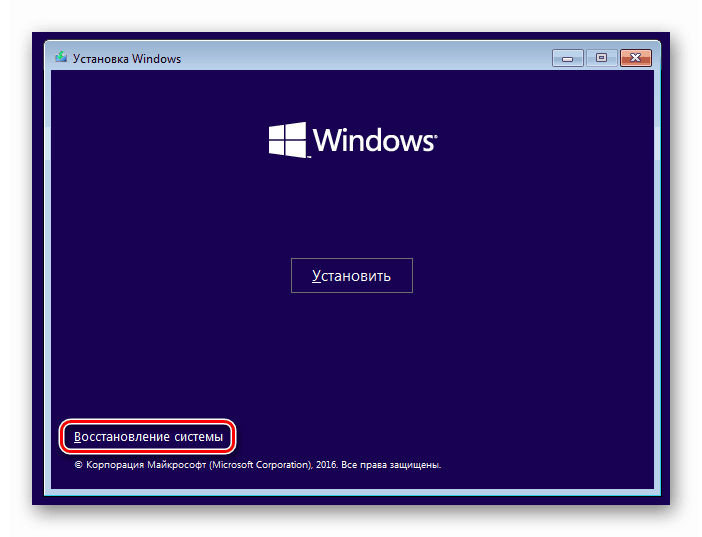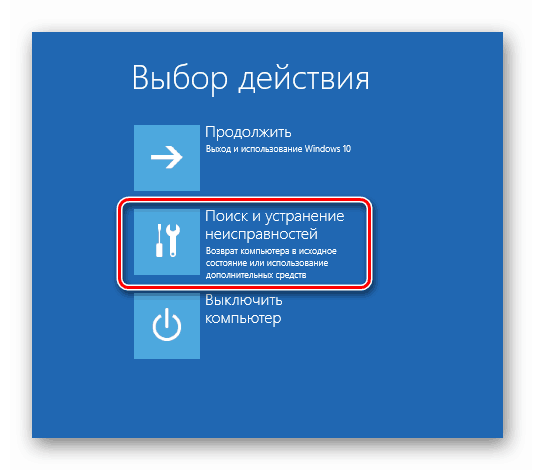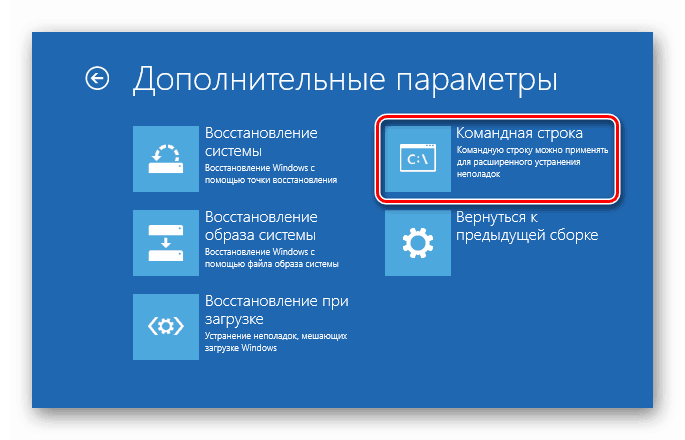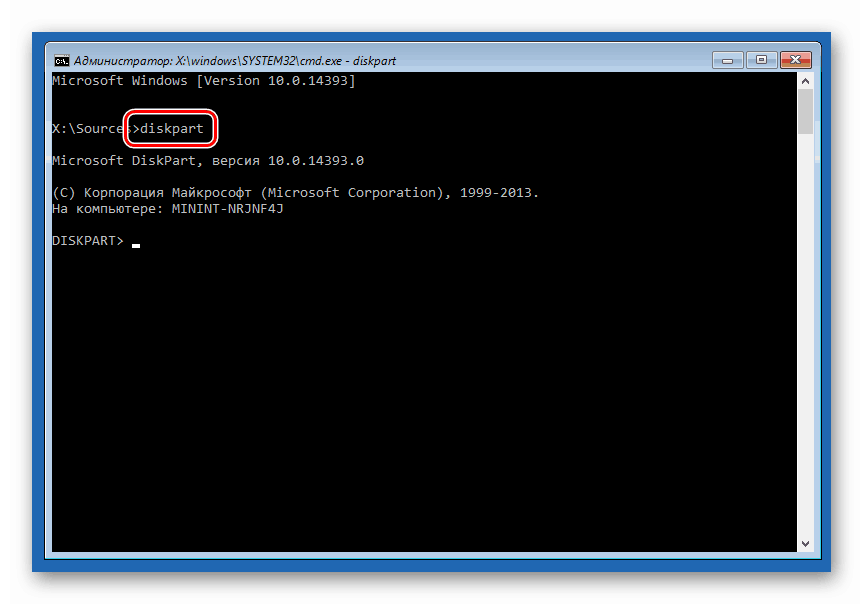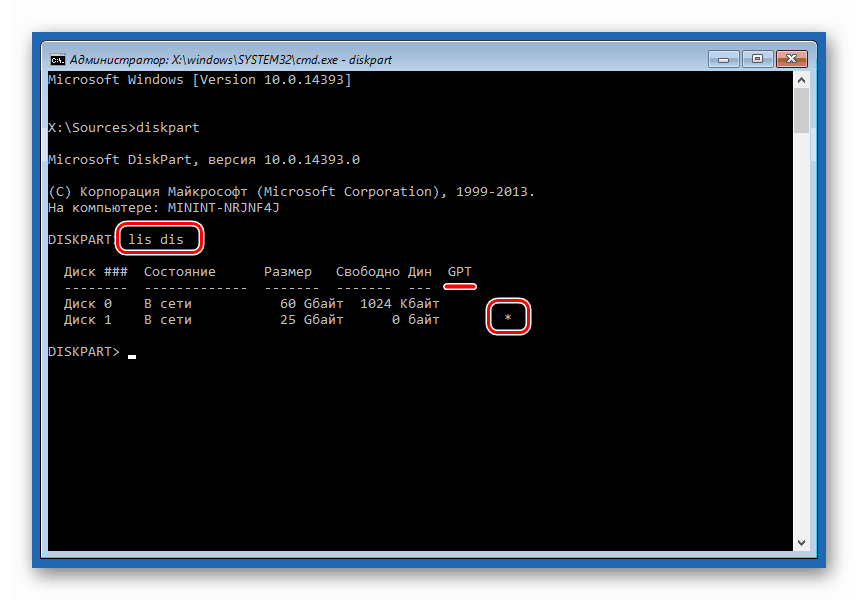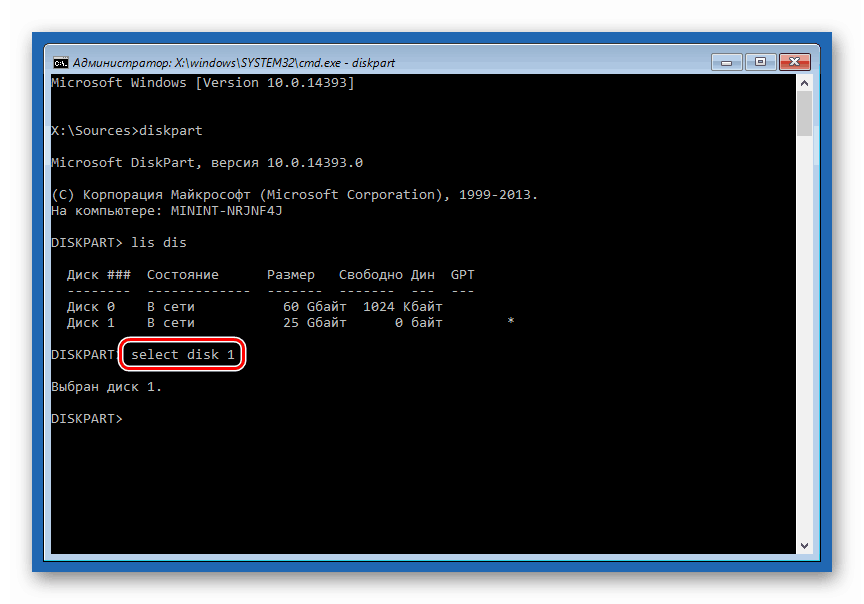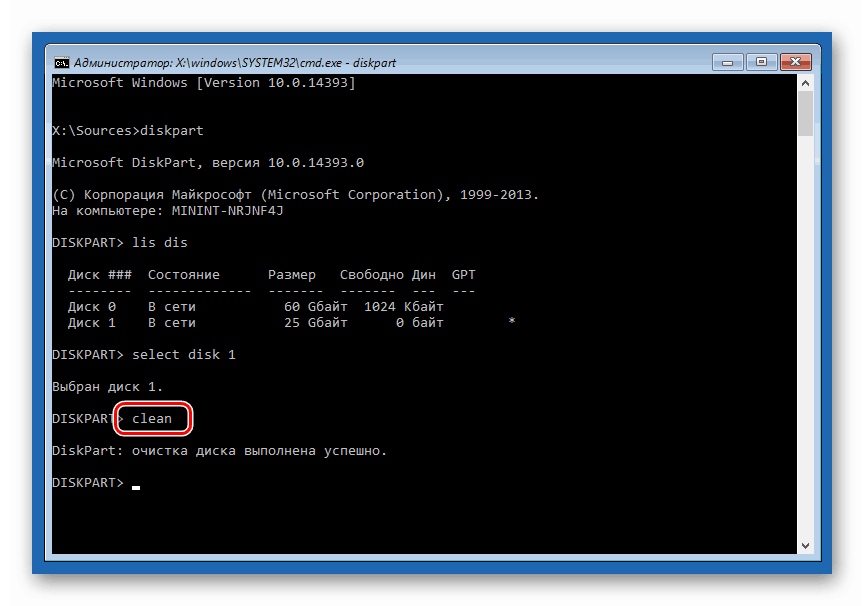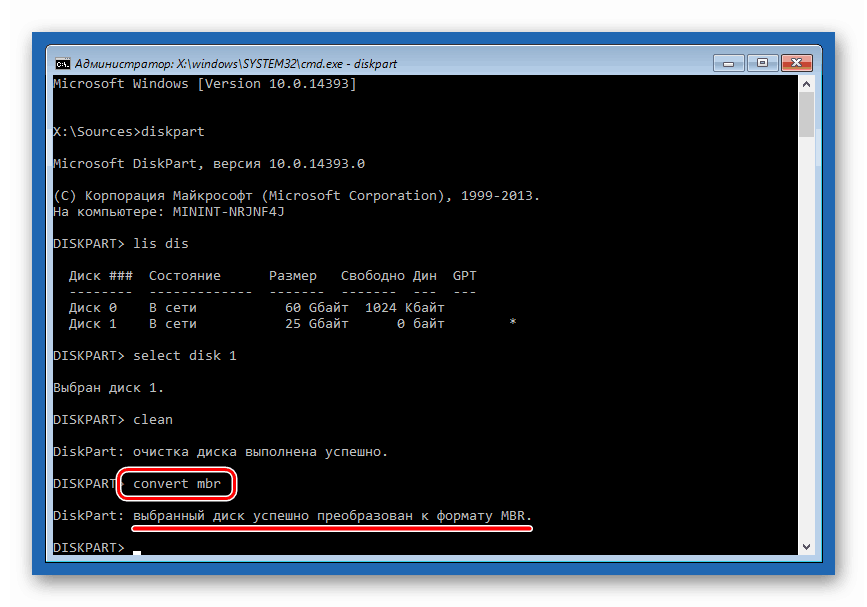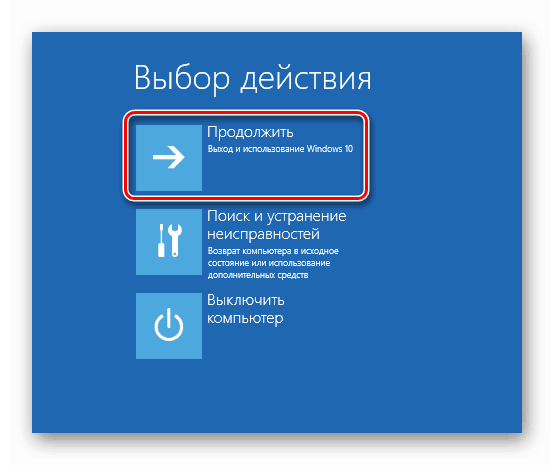Pri inštalácii systému Windows 10 konvertujte disky GPT na MBR
Inštalácia Windows 10 sa v podstate nelíši od operácie pre iné staršie verzie. Pri jeho realizácii sa môžu vyskytnúť aj problémy a poruchy s rôznymi dôvodmi. Dnes budeme hovoriť o tom, ako "prerobiť" disk so štruktúrou GPT oddielov v MBR priamo pri zavádzaní z inštalačného média.
Prevod GPT na MBR
Najčastejšie dochádza k potrebe konvertovať štruktúru, keď sa snažíte „usadiť“ systém na disku, na ktorom už bolo nainštalovaných tucet. Zároveň „hardvér“ nepodporuje UEFI, a preto GPT. Špeciálny nástroj nám pomôže tento problém vyriešiť - konzolový diskový nástroj s názvom Diskpart. Je prítomný v ľubovoľnej distribúcii inštalácie systému Windows. Môžete ho spustiť pomocou príkazového riadka .
- Po spustení inštalačného média a zobrazení obrazovky s výzvou na výber jazyka kliknite na tlačidlo Ďalej .
![Pri zavádzaní z inštalačného média Windows 10 prepnite na spustenie inštalačného programu]()
- Prejdite do prostredia obnovy pre odkaz uvedený na obrázku.
![Pri zavádzaní z inštalačného média v systéme Windows 10 prepnite do prostredia obnovy]()
- Ideme do bloku s nástrojmi na riešenie problémov.
![Pri inštalácii systému Windows 10 prejdite do bloku Riešenie problémov]()
- Klikneme na tlačidlo „Command Line“ .
![Spustenie príkazového riadka z prostredia obnovy pri inštalácii systému Windows 10]()
- Zadajte nasledujúci príkaz a stlačte ENTER .
diskpart![Pri inštalácii systému Windows 10 spustite nástroj príkazového riadka konzoly z príkazového riadka]()
- Ďalej, "žiadame", aby nám ukázali všetky fyzické disky pripojené k základnej doske.
lis disAko vidíte, v našom prípade sú v systéme dva disky. Proti cieľu v stĺpci "GPT" je hviezdička.
![Detekcia disku so štruktúrou GPT v príkazovom riadku pri inštalácii systému Windows 10]()
- Vyberte nasledujúci príkaz jednotky.
select disk 1„1“ je číslo disku, pod ktorým sa zobrazuje v predchádzajúcom zozname.
![Výber pevného disku, ktorý sa má previesť na GPT pri inštalácii systému Windows 10]()
- Čistíme disk z dostupných sekcií a dát. Aj keď je dôvera, že disk je prázdny, nemali by ste tento krok vynechať.
clean![Vymazanie cieľového disku z diskového oddielu konzolového disku pri inštalácii systému Windows 10]()
- Teraz môžete nástroju poslať príkaz na konverziu štruktúry.
convert mbr![Pri inštalácii systému Windows 10 konvertujte disk do formátu MBR konzoly]()
- Zatvoríme konzolu a stlačte tlačidlo "Pokračovať" , po ktorom bude načítanie z inštalačného média.
![Pokračovanie inštalačného programu v prostredí obnovy systému Windows 10]()
V zriedkavých prípadoch distribúcie nemusia mať distribučné prostredie RE. Ak je to vaša situácia, potom postup opísaný vyššie môže byť vykonaný vo fáze výberu disku pre systém. Po prepnutí do príslušného okna vyvoláme kombináciu klávesov SHIFT + F10 a vykonáme konverziu pomocou programu Diskpart.
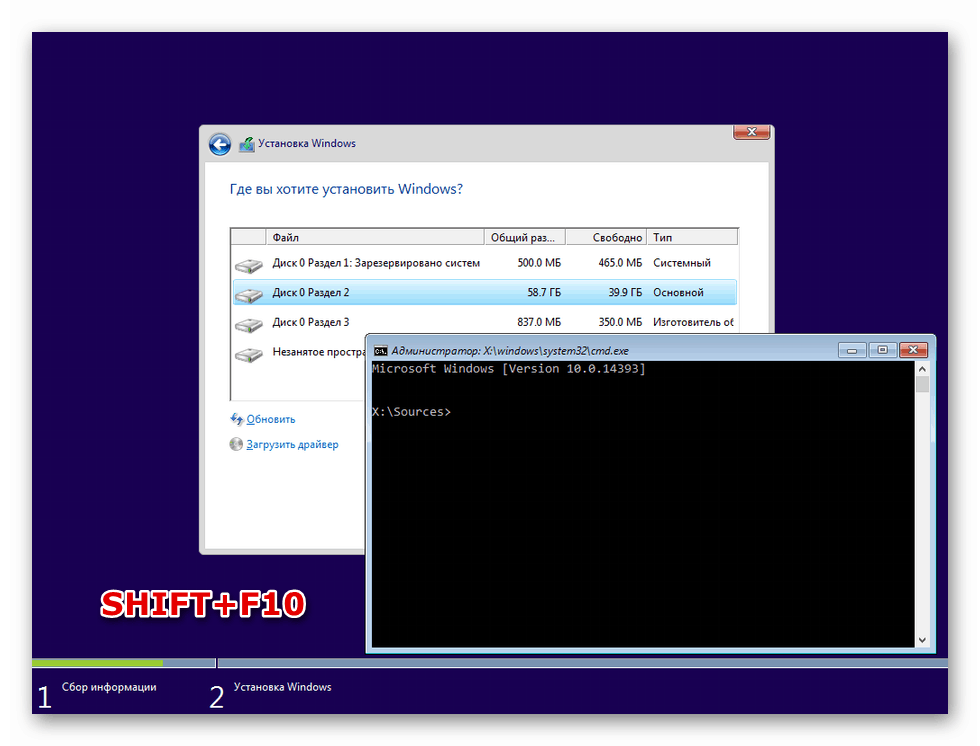
Preto sme transformovali štruktúru oddielu a teraz môžete nainštalovať Windows 10 na PC so zastaralým hardvérom. Odporúčame tu len jednu vec: buďte opatrní pri zadávaní príkazov v konzole, ak je k základnej doske pripojených niekoľko diskov. V najlepšom prípade sa bude musieť prevádzka vykonať znova av najhoršom prípade môžete stratiť všetky informácie.